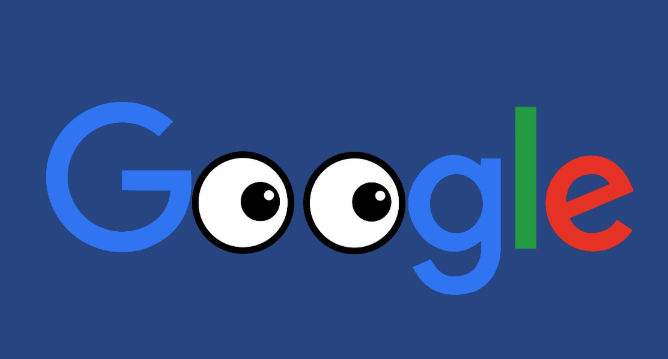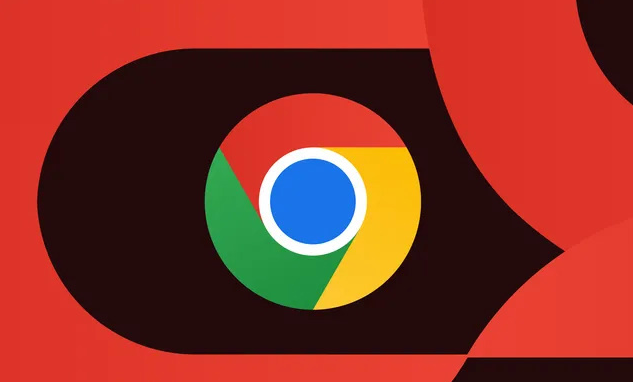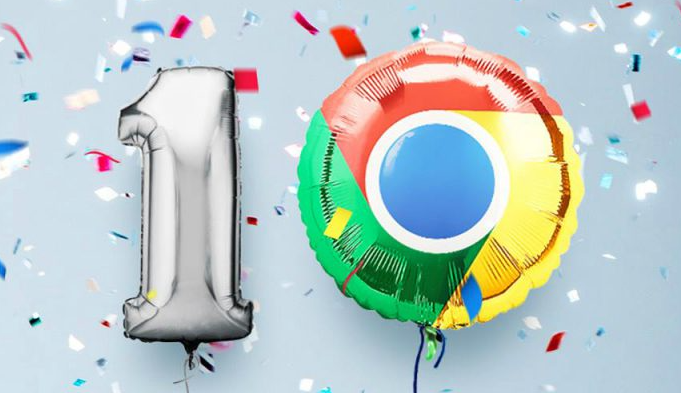谷歌浏览器网络故障排查教程
时间:2025-06-05
来源:谷歌Chrome官网
详情介绍
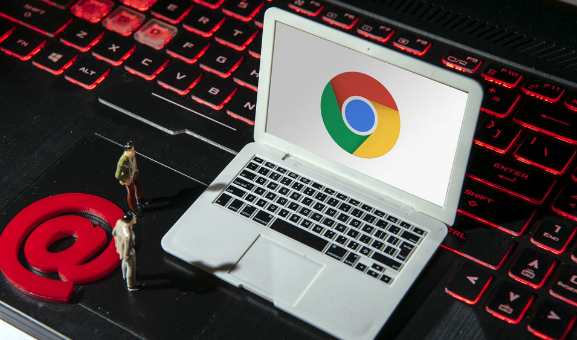
一、检查网络连接
1. 查看本地网络设备:先确认路由器、调制解调器等设备是否正常工作,可观察设备指示灯状态,如有异常可尝试重启这些设备。同时检查电脑是否已正确连接到网络,有线连接需确保网线插好,无线连接则要保证Wi-Fi开关开启且信号强度良好。
2. 测试其他设备联网情况:用手机、平板等其他设备连接同一网络,打开网页或使用网络应用,若其他设备也无法正常上网,可能是网络服务提供商出现问题,可联系客服查询情况;若其他设备能正常上网,则可能是谷歌浏览器的问题。
二、检查谷歌浏览器设置
1. 清除缓存和Cookie:点击浏览器右上角的三个点,选择“设置”,在“隐私与安全”板块中点击“清除浏览数据”,勾选“缓存的图片和文件”以及“Cookie和其他网站数据”,点击“清除数据”。这有助于解决因缓存文件损坏或过期导致的数据加载失败问题。
2. 禁用扩展程序:有些扩展程序可能会干扰网络连接或导致网页加载异常。进入“设置”中的“扩展程序”页面,可逐个禁用扩展程序,然后重新加载网页看是否能恢复正常。若找到问题扩展程序,可选择永久删除或在需要时再启用。
3. 检查代理设置:在“设置”里找到“高级”选项,查看“代理服务器”相关设置。如果代理服务器配置错误或不必要的代理被启用,可能导致网络连接问题。可尝试将代理设置调整为“自动检测”或直接关闭代理(若不需要)。
三、检查DNS设置
1. 自动获取DNS地址:进入电脑的网络设置(Windows系统下可通过控制面板进入,Mac系统在“系统偏好设置”中),找到当前网络连接的属性,将DNS设置为“自动获取DNS服务器地址”。这样能让电脑自动向网络服务提供商获取合适的DNS解析服务。
2. 更换公共DNS服务器:若自动获取DNS地址后仍存在问题,可尝试更换为公共DNS服务器,如Google的DNS(主DNS为8.8.8.8,副DNS为8.8.4.4)或Cloudflare的DNS(主DNS为1.1.1.1,副DNS为1.0.0.1)。在网络连接属性中手动输入这些DNS地址,然后重新打开浏览器测试网络连接。
四、检查防火墙和杀毒软件设置
1. 防火墙规则:防火墙可能会阻止谷歌浏览器的网络访问。在Windows系统中,进入“控制面板”的“Windows防火墙”设置,查看入站规则和出站规则,确保没有错误地将谷歌浏览器列为阻止对象。在Mac系统中,可在“系统偏好设置”的“安全性与隐私”里检查相关设置。
2. 杀毒软件隔离:某些杀毒软件可能会误判谷歌浏览器的某些组件或网络请求为病毒或恶意行为,从而进行隔离或阻止。打开杀毒软件的设置界面,查看“隔离区”或“信任列表”,若发现有谷歌浏览器相关项目被隔离,可将其恢复到正常状态,并将谷歌浏览器添加到信任列表中。
五、重置谷歌浏览器设置
1. 基本重置:点击浏览器右上角的三个点,选择“设置”,在页面底部点击“高级”,然后选择“重置设置”。在弹出的对话框中选择“将设置重置为原始默认设置”,这会保留书签、历史记录等信息,但会清除其他自定义设置,如扩展程序、主题等。重置后重新启动浏览器,查看网络问题是否解决。
2. 彻底重置:如果基本重置无效,可考虑更彻底的重置方法。在Windows系统中,先关闭谷歌浏览器,然后找到浏览器的安装目录(一般在“C:\Program Files (x86)\Google\Chrome\Application\”或类似路径),删除名为“Default”的文件夹(注意备份重要数据,因为此操作会清除所有浏览器设置和个人数据)。之后重新启动浏览器,系统会重新创建默认配置文件,相当于将浏览器恢复到初始状态。在Mac系统中,可直接在应用程序中找到谷歌浏览器,右键点击选择“移到废纸篓”,然后重新下载并安装浏览器。
继续阅读